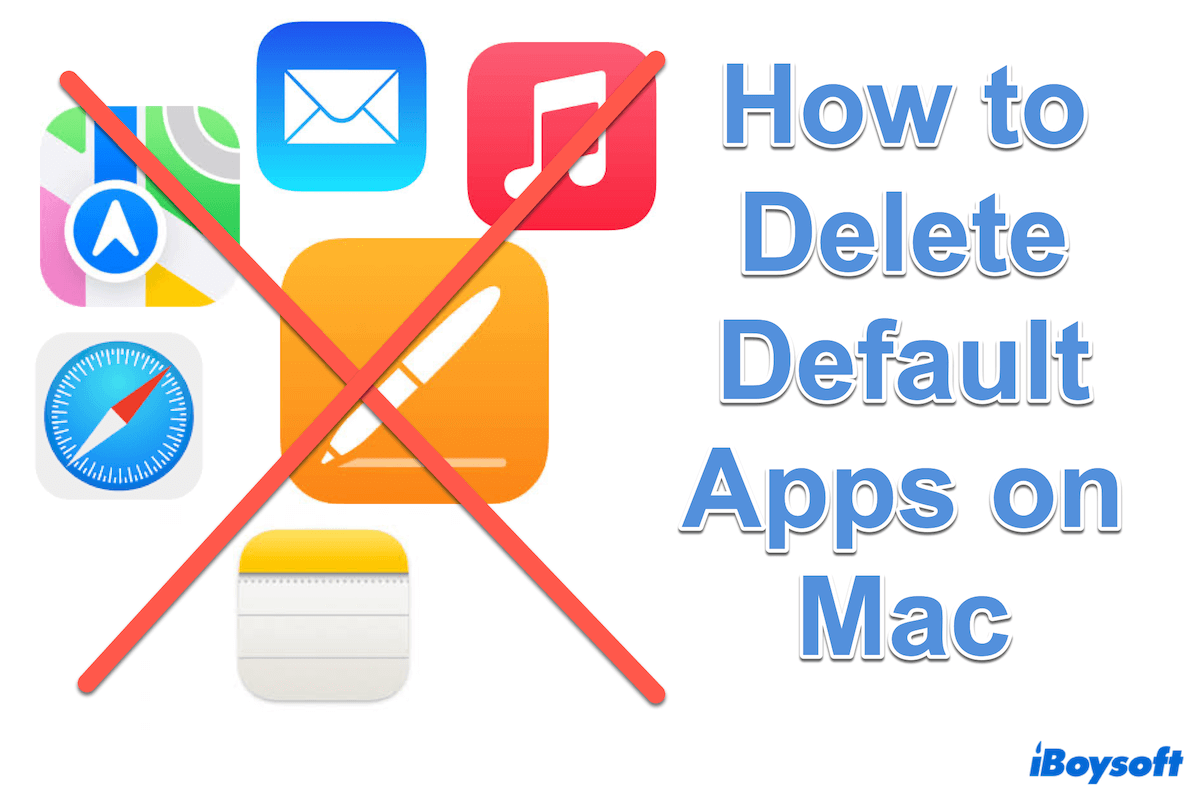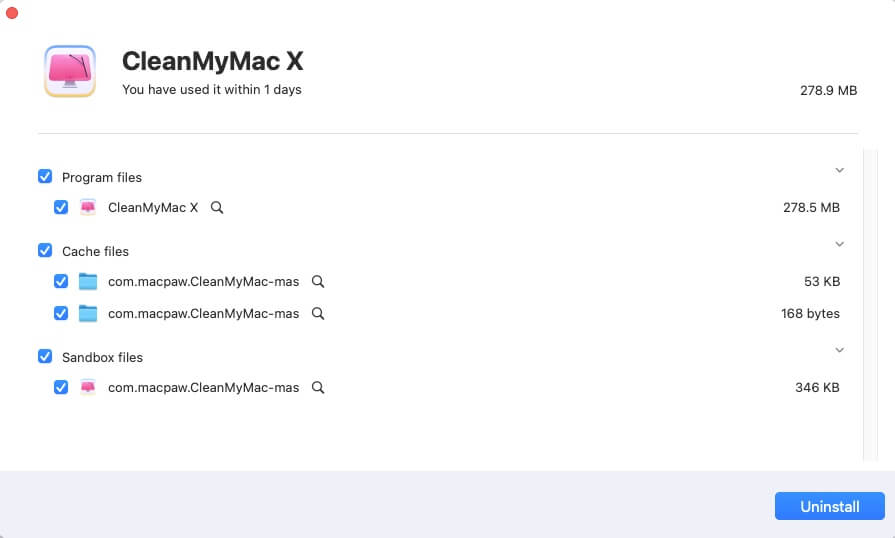Wenn es um Mac-Computer geht, werden Standard-Apps vorinstalliert, um den Benutzern die wesentlichen Funktionen direkt nach dem Auspacken bereitzustellen. Sie sehen viele Standard-Apps wie Musik, Safari, Mail, Fotos... Einige von ihnen verwenden Sie vielleicht kaum oder Sie haben eine bessere Alternative.
Nicht jede der Standard-Apps ist also nützlich für Sie, und Sie ziehen es vielleicht vor, Standard-Mac-Apps zu entfernen, um das Mac-Erlebnis zu optimieren.
Wenn Sie jedoch beschließen, sie auf dem Mac zu löschen, werden Sie feststellen, dass Sie sie nicht einfach in den Papierkorb ziehen oder sie direkt im Launchpad löschen können. Wie löscht man Standard-Apps auf dem Mac? Heute zeigen wir es Ihnen.
Überblick über die Methoden zum Löschen von Standard-Apps auf dem Mac
| Methoden | Benutzerfreundlichkeit | Reste bereinigen | Sicherheitsstufe |
| Verwenden Sie iBoysoft MagicMenu | 5 | Ja | Hoch |
| Verwenden Sie das Terminal | 3 | Ja | Mittel |
| Verwenden Sie den macOS-Wiederherstellungsmodus | 3 | Nein | Hoch |
Unter den Methoden ist iBoysoft MagicMenu die einfachste, ohne Befehle einzugeben oder unbekannte Schritte zu wiederholen. Mit dem Kontextmenü von Apple mit der rechten Maustaste können Sie Standard-Mac-Apps deinstallieren.
Kann ich Standard-Apps auf dem Mac löschen?
Standard-Apps auf dem Mac können wichtige Funktionen und Dienste für Benutzer bereitstellen. Obwohl diese Anwendungen dazu dienen, das Benutzererlebnis zu verbessern, kann es Situationen geben, in denen Benutzer es für notwendig oder wünschenswert halten, Standard-Mac-Apps zu entfernen.
Kann ich Standard-Apps auf dem Mac löschen? Die Antwort lautet ja. Aber der Prozess des Löschens von Standard-Mac-Apps wird auf mehrere Herausforderungen stoßen:
- Die System Integrity Protection (SIP) wird Sie aus Sicherheitsgründen einschränken;
- Die Abhängigkeiten und Verknüpfungen der Apps können unbeabsichtigt die Leistung oder Funktionalität anderer Software oder Systemprozesse beeinträchtigen;
- Die zugehörigen Dateien und Verzeichnisse der Standard-Apps können zu potenziellen Problemen führen;
- Das Fehlen offizieller Unterstützung für das Löschen von Standard-Mac-Apps kann potenzielle Risiken bergen;
Das Löschen vorinstallierter Apps auf dem Mac ist auf Standardweise nicht erlaubt, da deren Entfernung die Stabilität des Systems gefährden könnte. Diese Regel sollten Sie als Anfänger beachten.
Für Computer-Enthusiasten mit einem tiefen Verständnis davon, welche Standardprogramme sicher gelöscht werden können, ist es jedoch möglich, dies mit dem Terminal oder im macOS-Wiederherstellungsmodus zu tun. Oder Sie verwenden ein zuverlässiges Deinstallationsprogramm iBoysoft MagicMenu, mit dem Sie die Standard-Mac-Apps vollständig und sicher deinstallieren können.
Wenn Sie die Herausforderungen und Schwierigkeiten kennen und dennoch daran festhalten, setzen Sie fort und lernen Sie wie man Standard-Apps auf dem Mac löscht~
Ein wenig kompliziert: Löschen Sie die Standard-App über den Wiederherstellungsmodus
Es ist wichtig zu beachten, dass Apple ab macOS 10.12 Updates seiner Sicherheitstechnologie namens System Integrity Protection (SIP) implementiert hat. Diese verbesserte Funktion beschränkt die Möglichkeit, Systemelemente auf dem Mac zu modifizieren.
Um also Mac-Standard-Apps zu löschen, ist es notwendig, SIP im macOS-Wiederherstellungsmodus zu deaktivieren:
- Starten Sie den Mac neu und drücken Sie während des Neustartvorgangs die Befehlstaste und die R-Taste.
- Dienstprogramm > Terminal.
- Geben Sie csrutil disable ein und drücken Sie die Eingabetaste.
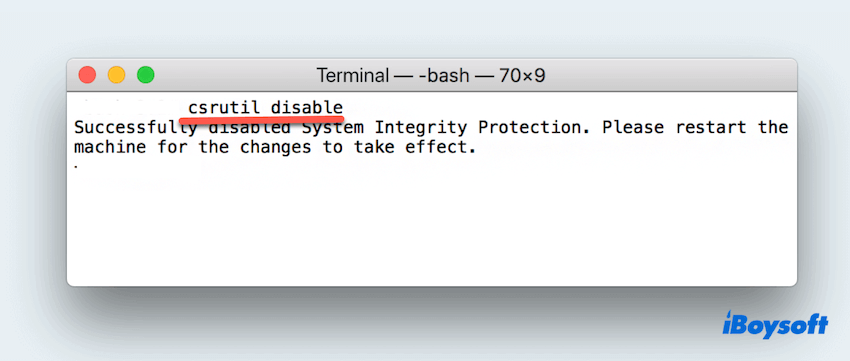
- Starten Sie Ihren Mac neu und entfernen Sie die Standard-Apps, wenn Sie Administratorrechte haben.
Wenn Sie immer noch nicht die Standard-App auf dem Mac löschen können, gehen Sie zur nächsten Methode über.
Sehr schwierig: Löschen Sie Standard-Apps über das Terminal
Für Benutzer, die mit Befehlszeilenschnittstellen vertraut sind, bietet das Terminal ein leistungsstarkes Tool zum Deinstallieren von Standard-Apps auf dem Mac, aber dies muss nach Deaktivierung von SIP in Methode 2 erfolgen. Seien Sie beim Verwenden des Terminals so vorsichtig, da falsche Befehle potenziell Systemfehler verursachen können. Sie können die folgenden Schritte befolgen:
- Finder > Anwendungen > Dienstprogramme > Terminal. (Oder Launchpad > Andere > Terminal.)
- Geben Sie sudo mount -uw/System/Applications ein.
- Geben Sie dann cd/Applications ein, um das Verzeichnis der App anzuzeigen, und drücken Sie die Eingabetaste.
- Geben Sie sudo rm -rf /Applications/ApplicationName.app ein. (Ersetzen Sie ApplicationName durch den Namen der App, die Sie löschen möchten.
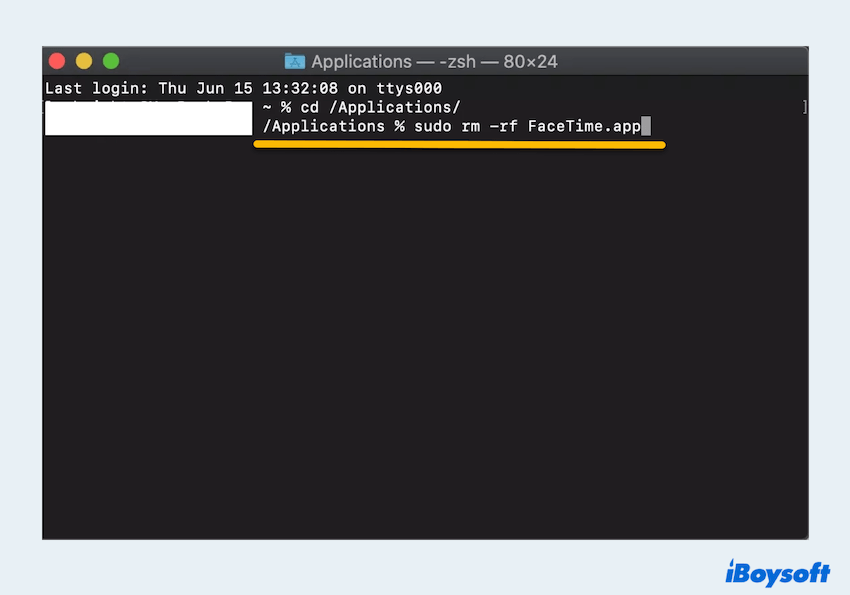
- Seien Sie vorsichtig, verschiedene Befehle für verschiedene Standard-Apps.
Safari: sudo rm -rf /Applications/Safari.app
Mail: sudo rm -rf ~/mount/System/Applications/Mail.app
FaceTime: sudo rm -rf FaceTime.app
QuickTime Player: sudo rm -rf QuickTime\ Player.app
Notizen: sudo rm -rf Stickies.app
Fotos: sudo rm -rf Photos\ Booth.app
iTunes: sudo rm -rf iTunes.app
Nachdem Sie gelernt haben, wie man Standard-Apps auf dem Mac löscht, teilen Sie Ihre Freude mit anderen~ Erfahren Sie mehr darüber, wie Sie Apps löschen, die sich nicht löschen lassen.
Abschließende Worte
Zusammenfassend ist es möglich, Standard-Apps auf dem Mac zu löschen durch verschiedene Methoden, jede mit ihren eigenen Vorteilen und Überlegungen. Ob man sich für benutzerfreundliche Anwendungen wie iBoysoft MagicMenu, Befehlszeilenoperationen über das Terminal oder den Rückgriff auf den macOS-Wiederherstellungsmodus zur Deaktivierung von SIP entscheidet, können Benutzer ihr Mac-Erlebnis entsprechend ihren Vorlieben und Bedürfnissen individualisieren.
Es ist jedoch unerlässlich, die Vor- und Nachteile jeder Methode abzuwägen, bevor man fortfährt, um einen reibungslosen und erfolgreichen App-Verwaltungsprozess sicherzustellen. iBoysoft MagicMenu ist ein so einfaches und effektives Tool, das Sie ausprobieren können~
- QWie entferne ich nicht entfernbare Apps auf dem Mac?
-
A
Die erste Wahl besteht darin, iBoysoft MagicMenu zu verwenden, mit dem Sie unerwünschte Apps oder Standard-Apps vollständig deinstallieren können. Sie können auch SIP im Wiederherstellungsmodus deaktivieren und dann im Terminal löschen.
- QWarum kann ich vorinstallierte Apps nicht deinstallieren?
-
A
Sie können vorinstallierte Apps auf dem Mac nicht deinstallieren, da System Integrity Protection (SIP) dies verhindert, um die Stabilität und Sicherheit des Betriebssystems zu gewährleisten.
- QIst es in Ordnung, einige Standard-Apps auf dem Mac zu deinstallieren?
-
A
Es ist in Ordnung, aber seien Sie vorsichtig, da dies die Systemstabilität beeinträchtigen kann. Es ist ratsam, die Bedeutung der App und mögliche Konsequenzen vor der Deinstallation zu recherchieren.